:深入剖析mkdir命令:揭秘目录创建的秘密武器
发布时间: 2024-07-11 06:59:58 阅读量: 45 订阅数: 21 

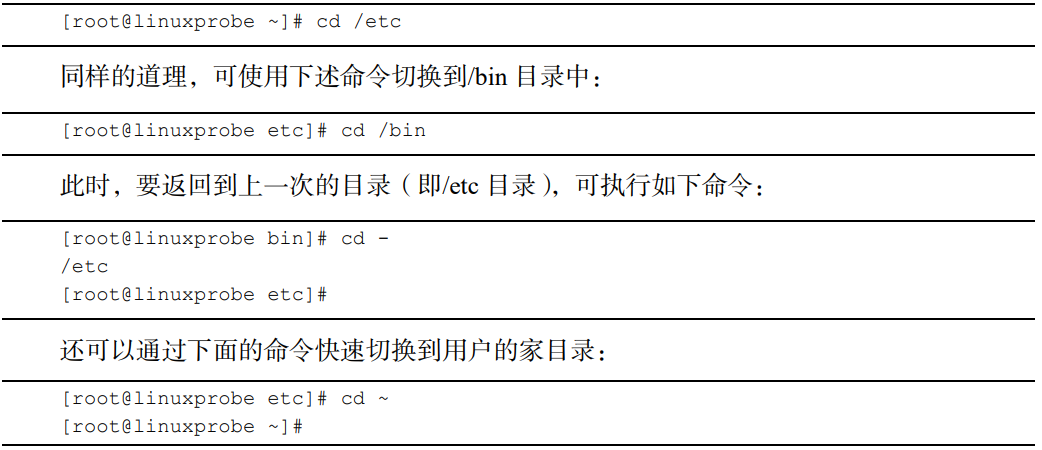
# 1. mkdir命令简介
mkdir命令是Linux和Unix系统中用于创建目录(文件夹)的强大工具。它允许用户轻松地组织和管理文件系统中的文件和目录。mkdir命令的语法简单易懂,使其成为初学者和高级用户都易于使用的命令。本章将介绍mkdir命令的基本概念、语法和选项,为读者提供创建目录所需的基础知识。
# 2. mkdir命令的语法和选项
### 2.1 基本语法
mkdir命令的基本语法如下:
```shell
mkdir [选项] 目录名
```
其中:
* `[选项]`:可选的命令选项,用于指定目录创建行为。
* `目录名`:要创建的目录名称。
### 2.2 常用选项
#### 2.2.1 -p 选项
`-p`选项用于递归创建目录。如果父目录不存在,则会自动创建父目录。
**参数说明:**
* `-p`:递归创建目录选项。
**代码块:**
```shell
mkdir -p /home/user/documents/projects/new-project
```
**逻辑分析:**
此命令使用`-p`选项递归创建目录`/home/user/documents/projects/new-project`。如果父目录`/home/user/documents/projects`不存在,则会自动创建。
#### 2.2.2 -m 选项
`-m`选项用于设置新创建目录的权限。
**参数说明:**
* `-m`:设置目录权限选项。
* `权限模式`:要设置的权限模式,例如`755`或`644`。
**代码块:**
```shell
mkdir -m 755 /home/user/new-directory
```
**逻辑分析:**
此命令使用`-m`选项创建目录`/home/user/new-directory`,并设置其权限模式为`755`,表示目录所有者具有读、写、执行权限,组成员具有读、执行权限,其他用户具有执行权限。
#### 2.2.3 -v 选项
`-v`选项用于显示创建目录的过程。
**参数说明:**
* `-v`:显示创建目录过程选项。
**代码块:**
```shell
mkdir -v /home/user/new-directory
```
**逻辑分析:**
此命令使用`-v`选项创建目录`/home/user/new-directory`,并显示创建过程,例如:
```
mkdir: created directory '/home/user/new-directory'
```
# 3.1 创建单层目录
mkdir命令最基本的功能是创建单层目录。语法如下:
```
mkdir 目录名
```
例如,要创建一个名为"my_directory"的目录,可以使用以下命令:
```
mkdir my_directory
```
执行此命令后,将在当前目录下创建一个名为"my_directory"的目录。
### 3.2 创建多层目录
mkdir命令还可以创建多层目录。语法如下:
```
mkdir -p 目录名1/目录名2/...
```
例如,要创建一个名为"my_directory/sub_directory"的多层目录,可以使用以下命令:
```
mkdir -p my_directory/sub_directory
```
执行此命令后,将在当前目录下创建一个名为"my_directory"的目录,并在"my_directory"目录下创建一个名为"sub_directory"的目录。
### 3.3 设置目录权限
mkdir命令还可以设置目录权限。语法如下:
```
mkdir -m 权限 目录名
```
其中,权限是一个八进制数字,表示目录的访问权限。例如,要创建一个具有读、写和执行权限的目录,可以使用以下命令:
```
mkdir -m 755 my_directory
```
### 3.4 递归创建目录
mkdir命令还可以递归创建目录。语法如下:
```
mkdir -p 目录名1/目录名2/...
```
例如,要创建一个名为"my_directory/sub_directory/sub_sub_directory"的递归目录,可以使用以下命令:
```
mkdir -p my_directory/sub_directory/sub_sub_directory
```
执行此命令后,将在当前目录下创建一个名为"my_directory"的目录,并在"my_directory"目录下创建一个名为"sub_directory"的目录,并在"sub_directory"目录下创建一个名为"sub_sub_directory"的目录。
# 4. mkdir命令的进阶技巧**
**4.1 使用通配符创建目录**
通配符是一种特殊字符,可匹配文件名或目录名中的特定字符或模式。使用通配符可以简化创建多个目录的任务。
**示例:**
```bash
mkdir /home/user/Documents/Projects/*
```
此命令将创建以星号 (*) 结尾的所有目录,例如:
```
/home/user/Documents/Projects/Project1
/home/user/Documents/Projects/Project2
/home/user/Documents/Projects/Project3
```
**4.2 使用管道创建目录**
管道是一种将一个命令的输出作为另一个命令输入的机制。可以使用管道将其他命令的输出作为 mkdir 命令的输入,从而实现更复杂的目录创建任务。
**示例:**
```bash
find /home/user/Documents -type d | xargs mkdir -p
```
此命令将查找 /home/user/Documents 目录下的所有目录,并将它们作为 mkdir 命令的输入,从而递归创建所有缺失的目录。
**4.3 使用脚本自动化目录创建**
脚本是一种包含一系列命令的文本文件。可以使用脚本自动化目录创建任务,从而实现更复杂的逻辑和条件处理。
**示例:**
```bash
#!/bin/bash
# 获取要创建的目录列表
dirs=(dir1 dir2 dir3)
# 循环遍历目录列表
for dir in "${dirs[@]}"; do
# 检查目录是否存在
if [ ! -d "$dir" ]; then
# 如果目录不存在,则创建它
mkdir -p "$dir"
echo "创建目录 $dir"
else
echo "目录 $dir 已存在"
fi
done
```
此脚本将遍历 dirs 数组中的目录列表,并为不存在的目录创建目录。
**代码逻辑分析:**
* 脚本从要创建的目录列表开始。
* 脚本使用 for 循环遍历目录列表。
* 对于每个目录,脚本检查该目录是否存在。
* 如果目录不存在,脚本使用 mkdir 命令创建它。
* 脚本将目录创建操作打印到控制台。
* 如果目录已存在,脚本将该信息打印到控制台。
# 5. mkdir命令的常见问题和解决方法
### 5.1 权限不足
当用户尝试在没有写权限的目录中创建目录时,会遇到权限不足的错误。要解决此问题,可以使用`sudo`命令以root用户身份运行mkdir命令,如下所示:
```
sudo mkdir /path/to/directory
```
### 5.2 目录已存在
如果用户尝试创建已存在的目录,mkdir命令将返回错误。要解决此问题,可以使用`-p`选项,它允许在父目录不存在的情况下创建目录。
```
mkdir -p /path/to/directory
```
### 5.3 路径无效
如果用户指定的路径无效,mkdir命令将返回错误。要解决此问题,请检查路径是否正确,并确保父目录存在。
0
0





